Oglas
Zgodilo se je vsem uporabnikom sistema Windows. Uporabljate računalnik in Windows se odloči, da ga boste morali znova zagnati in vas nadlegoval s pojavnimi okni, ki vas še naprej hroščajo ves dan. Če se odmaknete od računalnika in zamudite pojavno okno, bo Windows samodejno znova zagnal računalnik. Lahko se vrnete v računalnik in ugotovite, da vseh odprtih programov ni več, saj se je Windows odločil, da se znova zažene brez vašega dovoljenja. To je lahko noro.
Obstaja dober razlog za ponovni zagon po posodobitvah, saj ponovno zagon zagotavlja, da posodobitve varnosti dejansko začnejo veljati. Toda Microsoft je šel predaleč - ne smejo nadlegovati uporabnikov sistema Windows in znova zagnati računalnikov brez dovoljenja. Windows 8 s temi prisilnimi ponovnimi ponovnimi zagoni deluje z daljšim obdobjem mirovanja, vendar vas kljub temu ogroža in sčasoma samodejno znova zažene računalnik.
Opomba: Ta članek je bil napisan za Windows 7 in 8. Če vas zanima, kako to storiti v sistemu Windows 10, preberite naš članek na
Kako upravljati posodobitve v sistemu Windows 10 Kako upravljati posodobitev sistema Windows v sistemu Windows 10Za nadzor nad čudaki je Windows Update nočna mora. Deluje v ozadju, vaš sistem pa varno in nemoteno deluje. Pokažemo vam, kako deluje in kaj lahko prilagodite. Preberi več .Onemogočite prisilna restartacija s krampom registra
Ta samodejni ponovni zagon lahko preprečite s hitrim izvajanjem registracija kramp Kaj je sistem Windows in kako ga lahko uredim?Če morate urediti registrski sistem Windows, je nekaj hitrih sprememb enostavno. Naučimo se delati z registrom. Preberi več . Ta trik bo deloval na vseh različicah Windows 8 Vodnik za Windows 8Ta vodnik za Windows 8 opisuje vse novo o sistemu Windows 8, od začetnega zaslona podobnega tabličnemu računalniku do novega koncepta "aplikacije" do znanega namiznega načina. Preberi več , Windows 7 Windows 7: Ultimate GuideČe se bojite nadgraditi s sistema Vista ali XP, ker menite, da je povsem drugače, kot ste vajeni, preberite ta novi priročnik. Preberi več , Windows Vista in celo Windows XP. Windows se običajno posodobi, če izvedete ta trik, vendar se ne bo samodejno znova zagnal, ko ste prijavljeni v računalnik. Po posodobitvi bi morali še vedno znova zagnati, vendar lahko to storite po svojem urniku.
Najprej morate odpreti urejevalnik registra. Pritisnite tipko Windows + R, da odprete pogovorno okno Zaženi, vnesite regedit vanjo in pritisnite Enter.
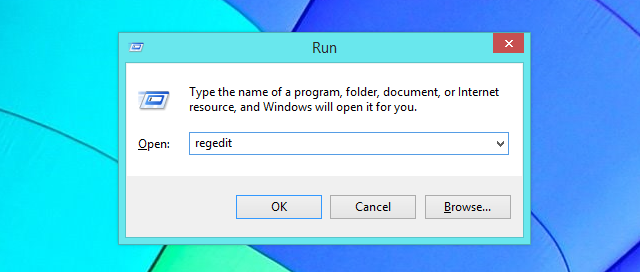
Ko se prikaže urejevalnik registra, se pomaknite do registracijskega ključa HKEY_LOCAL_MACHINE \ SOFTWARE \ Policies \ Microsoft \ Windows \ WindowsUpdate \ AU.
Verjetno boste ugotovili, da zadnja dva dela ključa - deli WindowsUpdate \ AU - še ne obstajajo. Ustvariti jih boste morali sami.
Če želite to narediti, z desno miškino tipko kliknite tipko Windows, pokažite na Novo in izberite Key. Vtipkajte Posodobitev sistema Windows in pritisnite Enter. Nato z desno tipko miške kliknite tipko WindowsUpdate, pokažite na Novo in izberite Key. Vtipkajte AU in pritisnite Enter. To bo ustvarilo pravilno strukturo registrskega ključa.
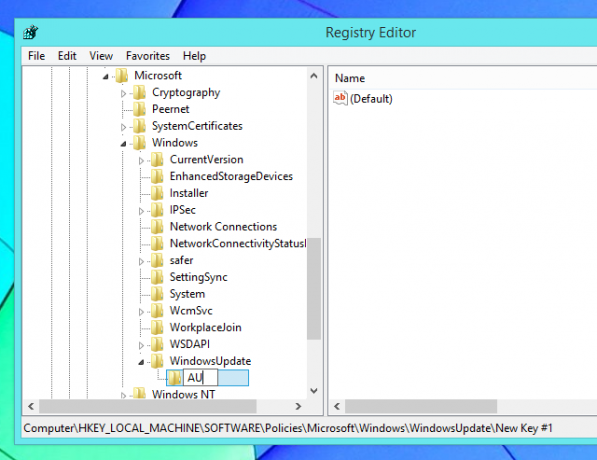
S tipko AU, izbrano v levem podoknu, z desno miškino tipko kliknite v desnem podoknu, pokažite na Novo in izberite vrednost DWORD (32-bitna). Vtipkajte NoAutoRebootWithLoggedOnUsers in pritisnite Enter, če želite poimenovati novo vrednost.

Dvokliknite vrednost, ki ste jo pravkar ustvarili in vnesite 1 v polje z vrednostnimi podatki. Nato lahko kliknete OK - v registru ste končali.
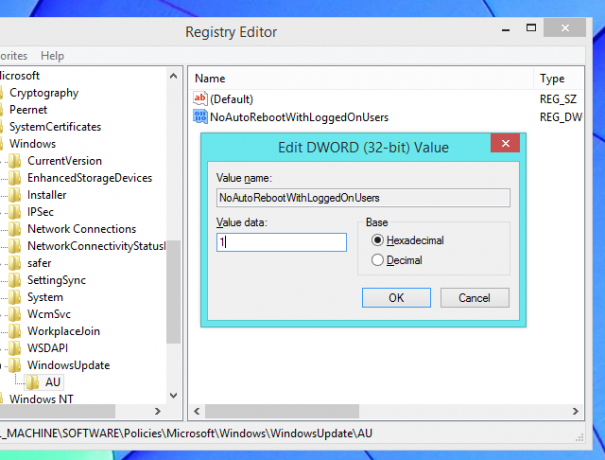
Zdaj lahko znova zaženete računalnik in veljajo spremembe pravilnika. Vendar verjetno ne želite znova zagnati računalnika! Na srečo lahko te spremembe začnejo veljati brez ponovnega zagona.
Najprej odprite okno ukaznega poziva kot skrbnik. V operacijskem sistemu Windows 8 pritisnite tipko Windows + X in izberite ukazni poziv (skrbnik). V operacijskem sistemu Windows 7 odprite meni Start, poiščite ukazni poziv, z desno tipko miške kliknite bližnjico ukaznega poziva in izberite Zaženi kot skrbnik.

Zaženite naslednji ukaz, da spremembe začnejo učinkovati takoj:
gpupdate / force
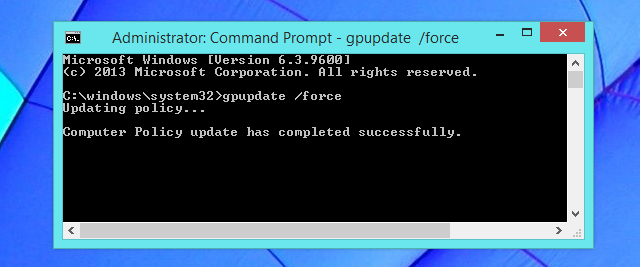
Onemogoči prisilna ponovna prikazovanja s politiko skupine
Če imate različico Windows Professional, Ultimate ali Enterprise, lahko to prilagoditev olajšate. Večina uporabnikov sistema Windows ne bo imela te možnosti, zato bodo morali uporabiti zgornjo metodo urejanja registra. Oba dela potujeta na enak način, vendar je urednik skupinskih pravil nekoliko bolj uporabniku prijazen.
Najprej odprite urejevalnik pravil lokalne skupine. Pritisnite tipko Windows + R, da odprete pogovorno okno Zaženi, vnesite gpedit.msc v pogovorno okno in pritisnite Enter, da ga odprete.

V levem podoknu se pomaknite do te mape: Konfiguracija računalnika \ Administrator Templates \ Windows Components \ Windows Update
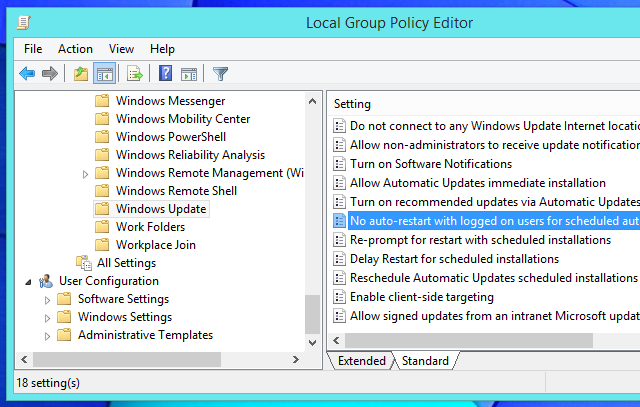
V desnem podoknu dvokliknite nastavitev »Brez samodejnega ponovnega zagona z prijavljenimi uporabniki za načrtovane samodejne posodobitvene namestitve«. Nastavite nastavitev na Enabled in kliknite OK.
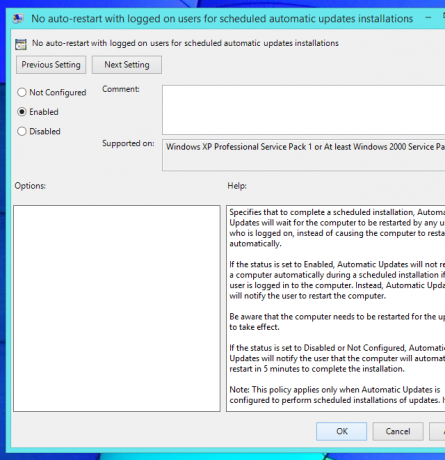
Po spremembi te nastavitve bodisi znova zaženite računalnik ali zaženite gpupdate / force ukaz na način, ki smo ga omenili zgoraj.
Ročno namestite posodobitve sistema Windows
Namesto da bi uporabljali registrski sistem Windows ali skupinsko politiko, obstaja malo tehnološki način, da preprečite, da bi posodobitve samodejno ponovno zagnale računalnik. Vse kar morate storiti je spremenite nastavitve za Windows Update Windows Update: vse, kar morate vedetiAli je v računalniku omogočena posodobitev sistema Windows? Windows Update vas ščiti pred varnostnimi ranljivostmi tako, da Windows, Internet Explorer in Microsoft Office posodabljajo najnovejše varnostne popravke in popravke napak. Preberi več . Preprosto odprite okno nadzorne plošče Windows Update in nastavite Windows na »Prenos posodobitev, vendar naj izberem, ali jih bom namestil«.
Windows vas bo obvestil o posodobitvah prek ikone sistemske vrstice in mehurčka za obveščanje. Ko ste pripravljeni, da jih namestite, lahko kliknete ikono in Windows, da jih namesti - namestiti naj bi jih dokaj hitro, saj jih bo Windows pred časom prenesel v ozadje. Ko se posodobitve končajo z namestitvijo, boste pozvani, da znova zaženete.
S tem načinom nameščanja posodobitev lahko sistem Windows namešča posodobitve samo, ko ste dejansko pripravljeni za zagon računalnika. Če vidite obvestilo o posodobitvi, ga lahko prezrete, dokler ne boste pripravljeni na ponovni zagon - Windows ne bo samodejno namestite posodobitve in vas začnite zaganjati ali znova zagnati računalnik brez svojega dovoljenje.
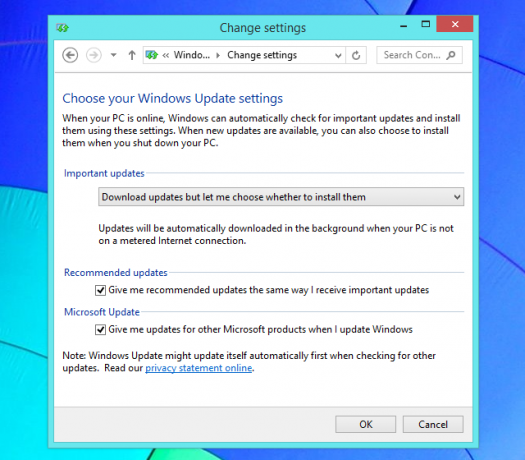
Zakaj je Microsoft naredil tako težko
Na žalost Microsoft ne pomaga tako enostavno - v resnici so to možnost zakopali globoko v urejevalnik pravilnikov registrov in skupin, v katerem bodo običajno lahko le skrbniki sistema Windows Najdi. Funkcija samodejnega ponovnega zagona je bila v Windows XP dodana v najtemnejših dneh varnosti Windows, Microsoft pa je obupano zagotovil ljudem, ki so namestili posodobitve, znova zagnali hitro, še več grdi črvi, kot sta Blaster in Sasser Kratka zgodovina petih najslabših računalniških virusov vseh časovBeseda "virus" in povezanost z računalniki je pritrdil ameriški računalničar Frederick Cohen, ki ga je uporabil za opis "programa, ki lahko" okuži "druge programe, tako da jih spremeni tako, da vključujejo mogoče ... Preberi več se ne bi širila. Te dni živimo v drugem svetu in Windows je dovolj varen, da si lahko privoščimo, da še malo počakamo pred ponovnim zagonom, če uporabljamo svoje računalnike.
Microsoft je to poskušal narediti manj težav z Windows 8, vendar niso šli dovolj daleč, saj bo Windows 8 še vedno samodejno znova zagnal računalnik. Vsaj to nastavitev bi bilo treba veliko lažje spremeniti.
Tudi to ni edini glavobol v operacijskem sistemu Windows. Če želite, da vas Windows manj muči, se posvetujte naš vodič, kako se znebiti drugih motenj sistema Windows 10 Windows sitnosti, s katerimi bi se lahko zdaj rešiliZ Windows se ukvarjamo, vendar ni popoln. Pravzaprav so računalniki z Windows lahko zelo nadležni. Polne so vseh vrst nadležnih funkcij, ki nam le pridejo na poti in nas upočasnijo, ... Preberi več . Morda bi vas zanimalo tudi učenje kako znova zagnati računalnik prek interneta 3 enostavni načini za ponovni zagon računalnika prek internetaAli je računalnik pustil delovati, zdaj pa morate sistem znova zagnati na daljavo? Uporabite te nasvete za daljinski zagon računalnika z operacijskim sistemom Windows. Preberi več .
Kreditna slika: Pete na Flickr
Chris Hoffman je tehnološki bloger in vsestranski odvisnik od tehnologije, ki živi v Eugeneu v Oregonu.

